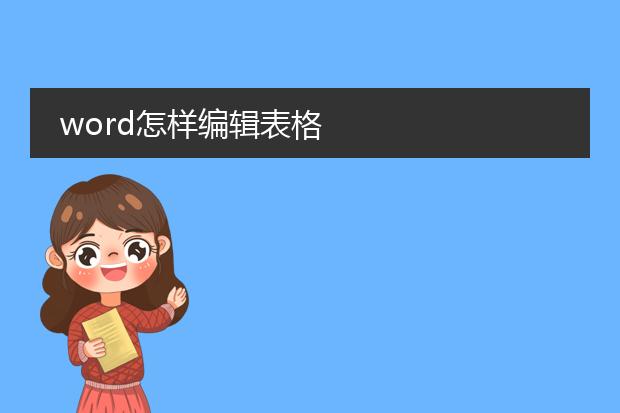2025-01-01 21:05:46

《word编辑
pdf的方法》
在word中编辑pdf有一定的技巧。首先,需要将pdf转换为word文档。可以借助一些软件工具,如smallpdf等在线转换工具,或者adobe acrobat dc(部分功能可转换)。
转换后在word中就可以进行编辑了。对于文字内容,可以直接修改、删除或添加。如果是图片,可以调整其大小、位置或者进行替换。若要调整格式,如段落间距、字体样式等,都可以像正常编辑word文档那样操作。
不过,转换后的文档可能存在格式不完全匹配的情况,需要仔细校对。编辑完成后,如果想要再转换回pdf格式,可以使用“另存为”中的pdf选项,或者再次借助转换工具,从而得到编辑后的pdf文件。
word怎样编辑pdf文件

《word编辑pdf文件的方法》
word可以对pdf文件进行一定程度的编辑。首先,将pdf文件转换为word格式。在word 2016及以上版本中,可直接打开pdf文件,word会尝试将其转换为可编辑的文本,但格式可能会有部分错乱,需要手动调整。
转换后,就能像编辑普通word文档一样操作。例如修改文字内容、调整段落格式、更改字体等。如果有图片,也可对图片的位置、大小进行调整。
编辑完成后,若要再转换回pdf格式,可通过“另存为”选择pdf格式保存。虽然这种方式不能完全完美地处理所有pdf编辑需求,但对于简单的文本类pdf编辑来说,是一种较为便捷的途径。
word怎样编辑表格
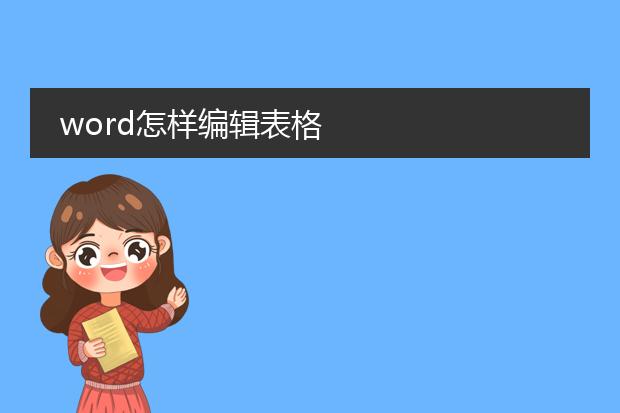
《word表格编辑全知道》
在word中编辑表格十分便捷。首先,可通过“插入”选项卡插入表格,选择行数和列数即可快速创建。
要调整表格结构,选中表格后,利用布局选项卡能进行行或列的添加、删除操作。合并和拆分单元格也在布局选项卡中轻松实现,满足多样化的排版需求。
设置表格样式方面,可在设计选项卡中选择表格样式预设,或者自行设置边框、底纹。字体格式、对齐方式等文字编辑操作与普通文本类似。通过鼠标拖动表格边框能调整表格大小,使表格在文档中布局合理,美观大方。熟练掌握这些功能,就能在word中高效编辑表格了。

《
word怎样编辑目录》
在word中编辑目录十分便捷。首先,要确保文档中的标题设置了正确的标题样式,如标题1、标题2等。这些样式将作为目录的基础。
接着,将光标定位到想要插入目录的位置。然后,在“引用”选项卡中找到“目录”功能。可以选择自动目录样式,word会根据标题样式自动生成目录,且会自动更新页码等信息。如果对目录的格式有特殊要求,例如字体、字号、行距等,可以通过修改目录样式来调整。当文档内容发生增减,标题或页码有变化时,只需右键单击目录,选择“更新域”,就能轻松让目录保持准确。通过这些简单步骤,就能高效地在word中编辑出准确美观的目录。